MediaCoder es un programa libre que nos permite cambiar el códec de un archivo de video o audio, para convertirlo en un formato compatible con un determinado dispositivo y poder reproducirlo. Esta conversión nos posibilita mejorar la compresión, reducir el tamaño del fichero y por último extraer pistas de un vídeo.
¿Qué ofrece MediaCoder?
Las principales novedades de MediaCoder están relacionadas con la presencia de un contenedor fijo, actualización incorporada HTTP y miniatura de MPlayer para efectuar una revisión anterior a la restauración de la pista dañada. Puedes realizar el cambio de codecs de audio y video como lo desees, de manera individual o múltiple. MediaCoder se ajusta a los siguientes formatos: MP3, OOG, RealAudio, WAV, AVI, MPGE(1,2,4), MOV, WMV/ASF, MKV, FLAC y WacPack.
¿Cómo empezar a usar MediaCoder?
Tan pronto hayas instalado MediaCoder, deberás ejecutarlo. Lo primero que debes hacer es poner la interfaz del programa en español. Deberás, para eso, hacer clic en la pestaña Options e ir a User Interface Language y escoger Spanish:
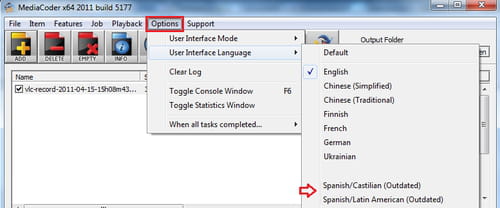
Por último, reinicia el programa.
¿Cómo importar un vídeo en MediaCoder?
Para importar un vídeo en MediaCoder, haz clic en Archivo y luego en Agregar un archivo. Se abrirá una nueva ventana. Deberás escoger el archivo que deseas abrir e importarlo. Será posible, una vez hecho esto, iniciar con la conversión.
Nota: únicamente trabajaremos con las pestañas que se ubican en la parte inferior de la interfaz del programa y sobre todo con las que se encuentran en el recuadro rojo:
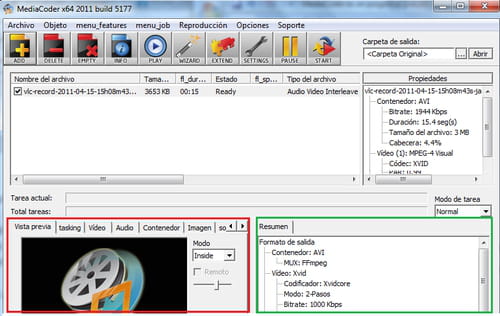
¿Cómo transcodificar o comprimir un vídeo en AVI?
Para poder convertir un vídeo, debes ir al recuadro inferior que se ubica en la sección izquierda de la pantalla y escoger la pestaña que dice Vídeo. Comprueba que la casilla Habilitado esté marcada.
En el menú desplegable debajo de Habilitado selecciona Tasa bits vídeo. Ingresa en esta parte el valor que desees. Elige un valor de al menos 768 Kbps para obtener un vídeo de buena calidad. Evita los valores superiores a 1500 Kbps, si no el vídeo ocupará mucho espacio en el disco duro.
Junto al texto Prioridad, selecciona ABR o 2-Pasos (es más largo, pero de mejor calidad). En Formato, selecciona Xvid y deja sin marcar la casilla Copiar vídeo. Deja seleccionadas las dos casillas Automático.
Puedes también marcar la casilla auto_bitrate y seleccionar bitrate_ratio (que es el porcentaje de compresión con relación al vídeo original) o output_size (para elegir el tamaño del vídeo una vez comprimido). Hay que tener en cuenta que el sonido puede pesar entre 50 MB y 280 MB dependiendo de la compresión. En este caso, la velocidad de datos del vídeo (en Kbps) será elegida automáticamente:
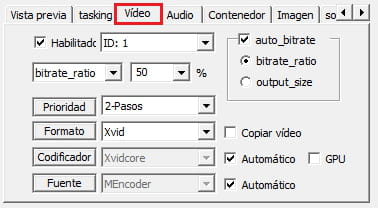
Ahora ve a la pestaña Imagen. Aquí puedes elegir el tamaño del vídeo en pixeles, marca la casilla al lado de Tamaño si deseas modificar el tamaño del vídeo. Trata de no elegir dimensiones superiores al vídeo original.
No toques la casilla Cuadros/sg ni la casilla csp. Puedes modificar la relación largo/alto en Aspecto. Puedes Recortar (por ejemplo, eliminar las bandas negras) al hacer clic en cropper. Si recortas el vídeo, no olvides ajustar el valor largo/alto y el Tamaño.
Además, puedes agregar efectos:
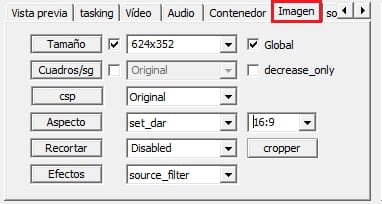
¿Cómo comprimir o convertir audio en MediaCoder?
Para comprimir audio, deberás ir a la pestaña Audio. Comprueba que la casilla Habilitado esté activada. En formato, selecciona MP3 y deja seleccionadas las dos casillas Automático. No toques Remuestreo y deja desmarcadas las tres últimas casillas:
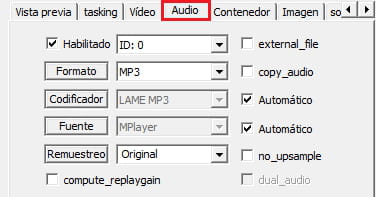
Sin salir de la pestaña Audio, a la derecha, haz clic en la pestaña LAME MP3. En este panel, lo único que deberás modificar es el bitrate. Selecciona un valor entre 96 Kbps y 192 Kbps. Para convertir audio, ten en cuenta que deberás desmarcar la casilla Habilitado en la pestaña Vídeo.
¿Cómo seleccionar el contenedor (AVI)?
Regresa a las pestañas de la izquierda y haz clic en Contenedor. Selecciona AVI:
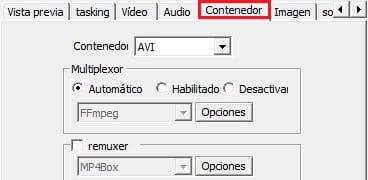
¿Como iniciar la compresión en MediaCoder?
Para empezar con la compresión de un archivo de vídeo o audio en MediaCoder, haz clic en el botón START. La transcodificación es una operación que toma bastante tiempo y utiliza muchos recursos.
Al final, verás un mensaje que te indicará que la operación ha terminado:



